飞行堡垒笔记本电脑能换显卡吗 华硕飞行堡垒笔记本显卡切换教程
更新时间:2024-05-18 10:43:53作者:xtang
飞行堡垒系列笔记本电脑一直以其出色的性能和稳定的运行而备受好评,有些用户可能会想知道,这款笔记本电脑是否可以更换显卡。华硕飞行堡垒笔记本电脑的显卡切换教程是一个备受关注的话题,许多人对此感兴趣。在本文中我们将详细介绍飞行堡垒笔记本电脑的显卡更换方法,帮助用户更好地了解这个过程。
方法如下:
1.打开电脑,打开托盘区进入【NVIDA设置】。
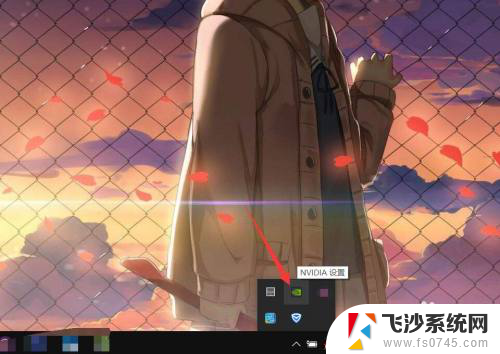
2.可直接在桌面点击鼠标右键,进入【NVIDA控制面板】。
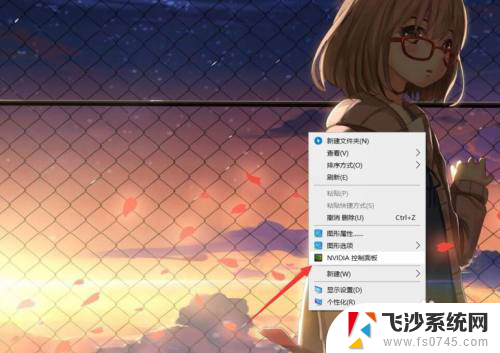
3.在NVIDA控制面板,进入【管理3D设置】。
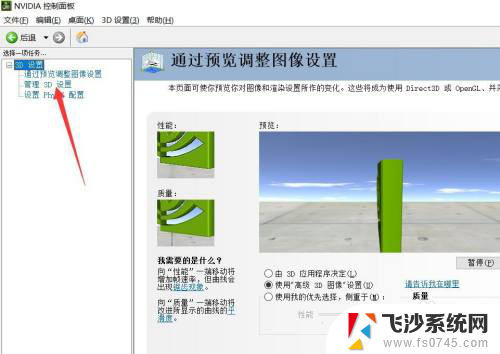
4.在3D设置页面,全局设置页面下,将自动切换为想要更改的显卡。
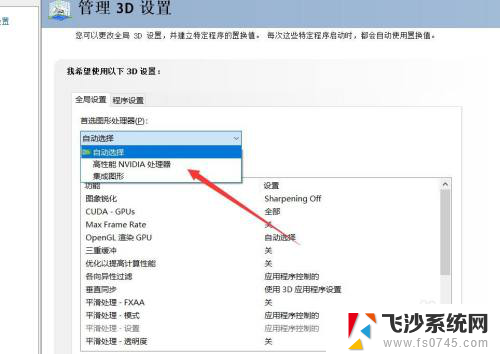
5.可自主调配功能配置,当想要还原时,可点击【恢复】还原功能设置。
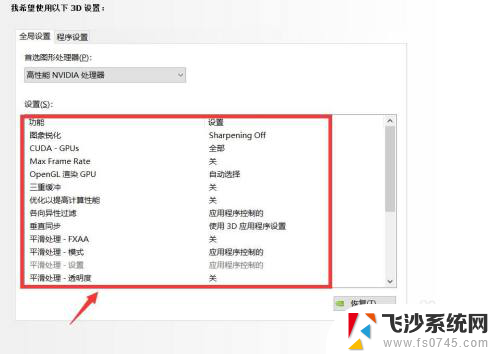
6.在【程序】页面,可单独为某一程序设置显卡类型及数值。以提高使用体验。
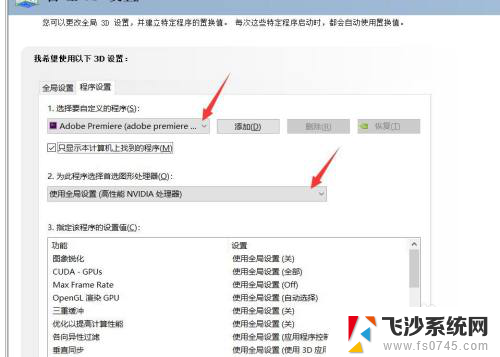
以上就是飞行堡垒笔记本电脑能更换显卡的全部内容,如果遇到这种情况,你可以按照以上操作解决问题,非常简单快速,一步到位。
飞行堡垒笔记本电脑能换显卡吗 华硕飞行堡垒笔记本显卡切换教程相关教程
-
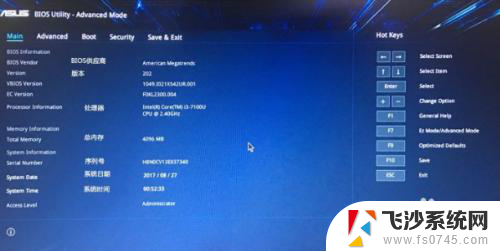 华硕飞行堡垒bios图解 飞行堡垒bios设置详解
华硕飞行堡垒bios图解 飞行堡垒bios设置详解2024-05-01
-
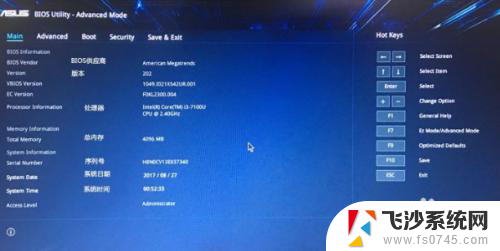 华硕飞行堡垒bios中文图解 飞行堡垒bios设置图解操作指南
华硕飞行堡垒bios中文图解 飞行堡垒bios设置图解操作指南2023-12-03
-
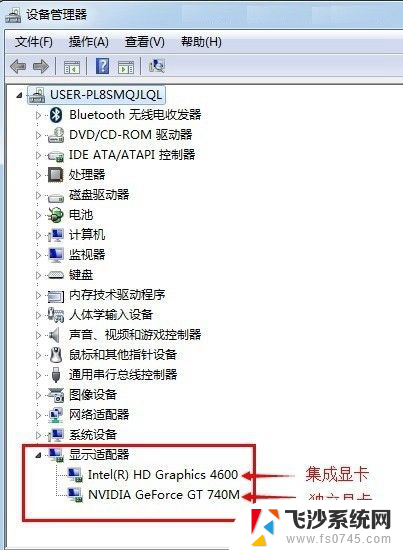 华硕fl5600l独立显卡如何设置 华硕笔记本双显卡切换教程
华硕fl5600l独立显卡如何设置 华硕笔记本双显卡切换教程2024-02-05
-
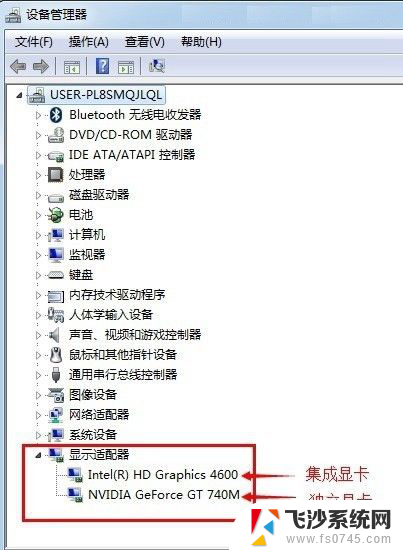 华硕电脑怎么设置显卡 华硕笔记本双显卡切换教程(图文)
华硕电脑怎么设置显卡 华硕笔记本双显卡切换教程(图文)2024-03-02
- 联想笔记本显卡设置 联想笔记本电脑显卡切换方法
- 笔记本能重新装显卡吗 笔记本显卡更换费用
- 笔记本能换显卡么 笔记本显卡更换步骤
- 笔记本电脑切换独立显卡 电脑双显卡如何切换到独立显卡
- 华硕笔记本启动 华硕笔记本启动项切换快捷键
- 笔记本电脑有两个显卡怎么切换 如何轻松切换双显卡到独立显卡
- 电脑如何硬盘分区合并 电脑硬盘分区合并注意事项
- 连接网络但是无法上网咋回事 电脑显示网络连接成功但无法上网
- 苹果笔记本装windows后如何切换 苹果笔记本装了双系统怎么切换到Windows
- 电脑输入法找不到 电脑输入法图标不见了如何处理
- 怎么卸载不用的软件 电脑上多余软件的删除方法
- 微信语音没声音麦克风也打开了 微信语音播放没有声音怎么办
电脑教程推荐
- 1 如何屏蔽edge浏览器 Windows 10 如何禁用Microsoft Edge
- 2 如何调整微信声音大小 怎样调节微信提示音大小
- 3 怎样让笔记本风扇声音变小 如何减少笔记本风扇的噪音
- 4 word中的箭头符号怎么打 在Word中怎么输入箭头图标
- 5 笔记本电脑调节亮度不起作用了怎么回事? 笔记本电脑键盘亮度调节键失灵
- 6 笔记本关掉触摸板快捷键 笔记本触摸板关闭方法
- 7 word文档选项打勾方框怎么添加 Word中怎样插入一个可勾选的方框
- 8 宽带已经连接上但是无法上网 电脑显示网络连接成功但无法上网怎么解决
- 9 iphone怎么用数据线传输文件到电脑 iPhone 数据线 如何传输文件
- 10 电脑蓝屏0*000000f4 电脑蓝屏代码0X000000f4解决方法